笔记本使用console线(console-usb)连接交换机
Posted Qurare
tags:
篇首语:本文由小常识网(cha138.com)小编为大家整理,主要介绍了笔记本使用console线(console-usb)连接交换机相关的知识,希望对你有一定的参考价值。
笔记本使用console线(console-usb)连接交换机
记录一次使用笔记本连接交换机时发生的问题
正常我们在使用Xshell通过console连接交换机的时候, 先是在连接-协议中选择Serial, 然后在连接>串口中选择端口号(COM)
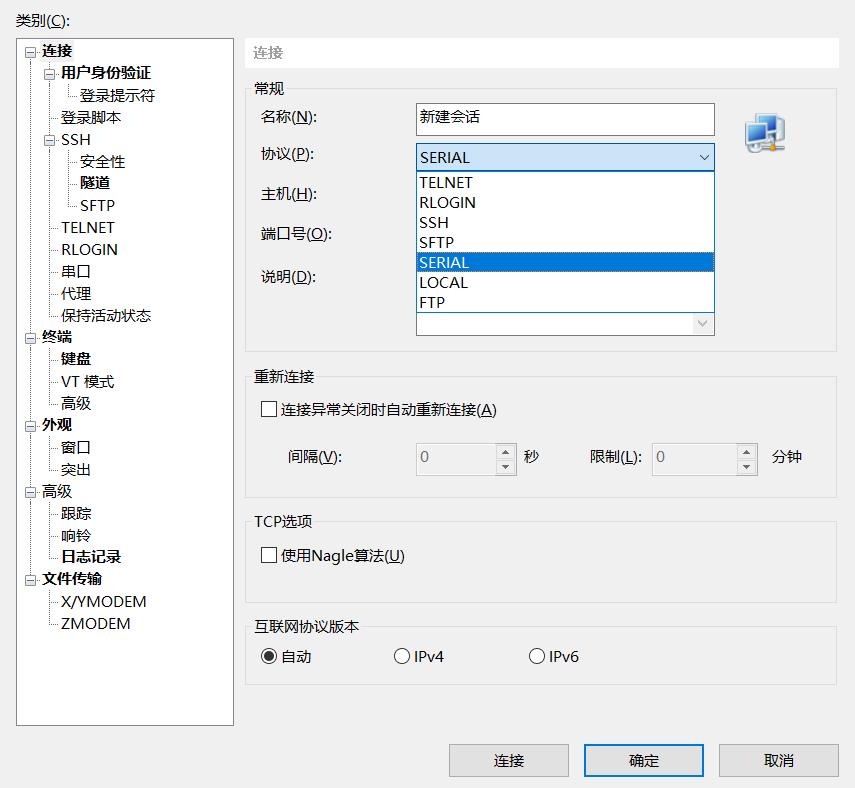

但是我在选择端口号这步发生了找不到端口号的情况(此时PC通过console线连接到交换机, console线经检查功能正常)
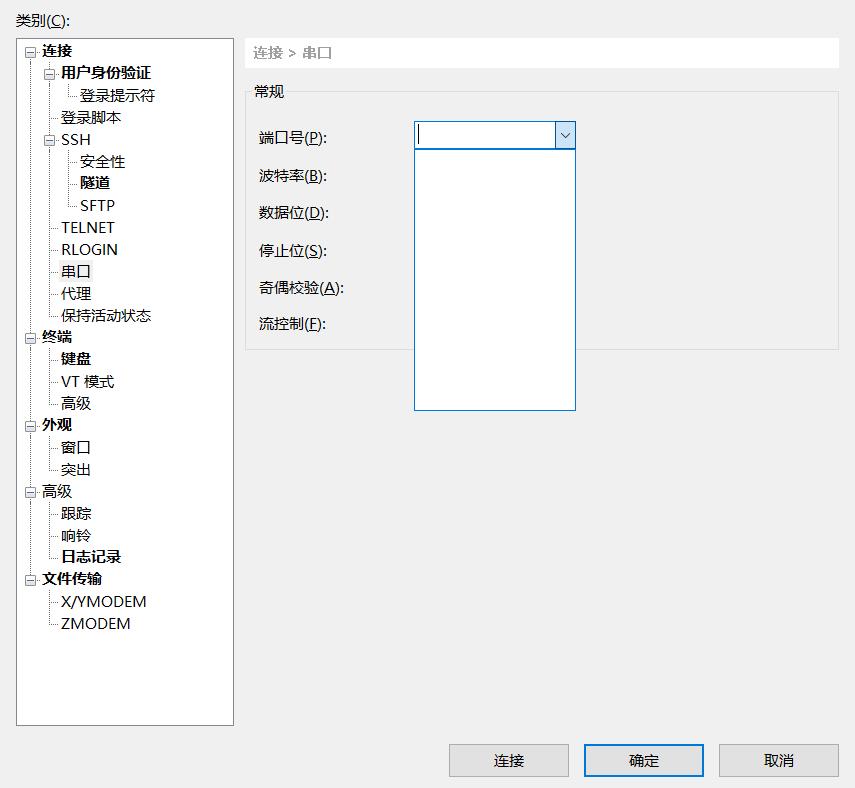
于是我到设备管理器中查看串口, 并未找到(串口通常是在电池和固件中间)
注: 在这步我是有通过console线连接到交换机上的.
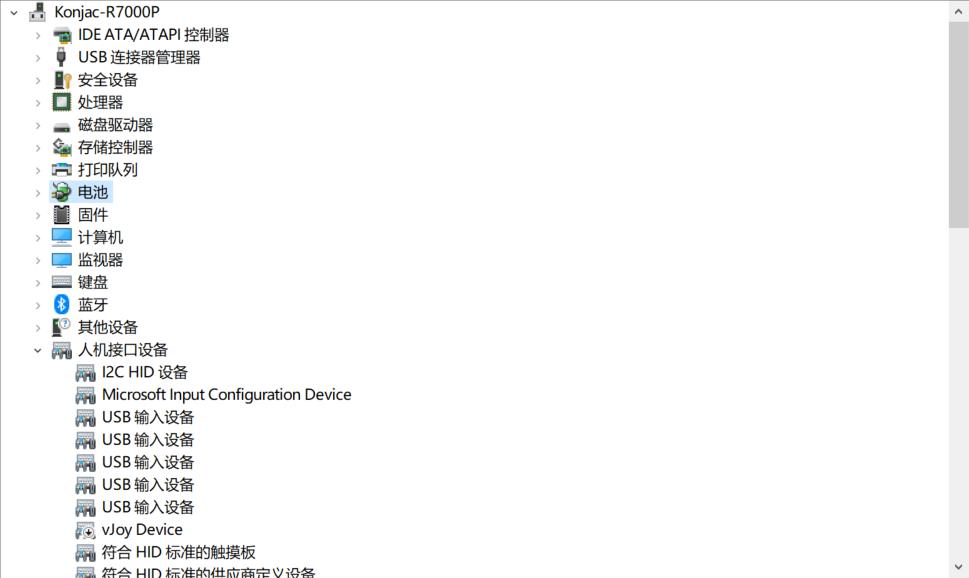
于是我回宿舍后去询问newbing
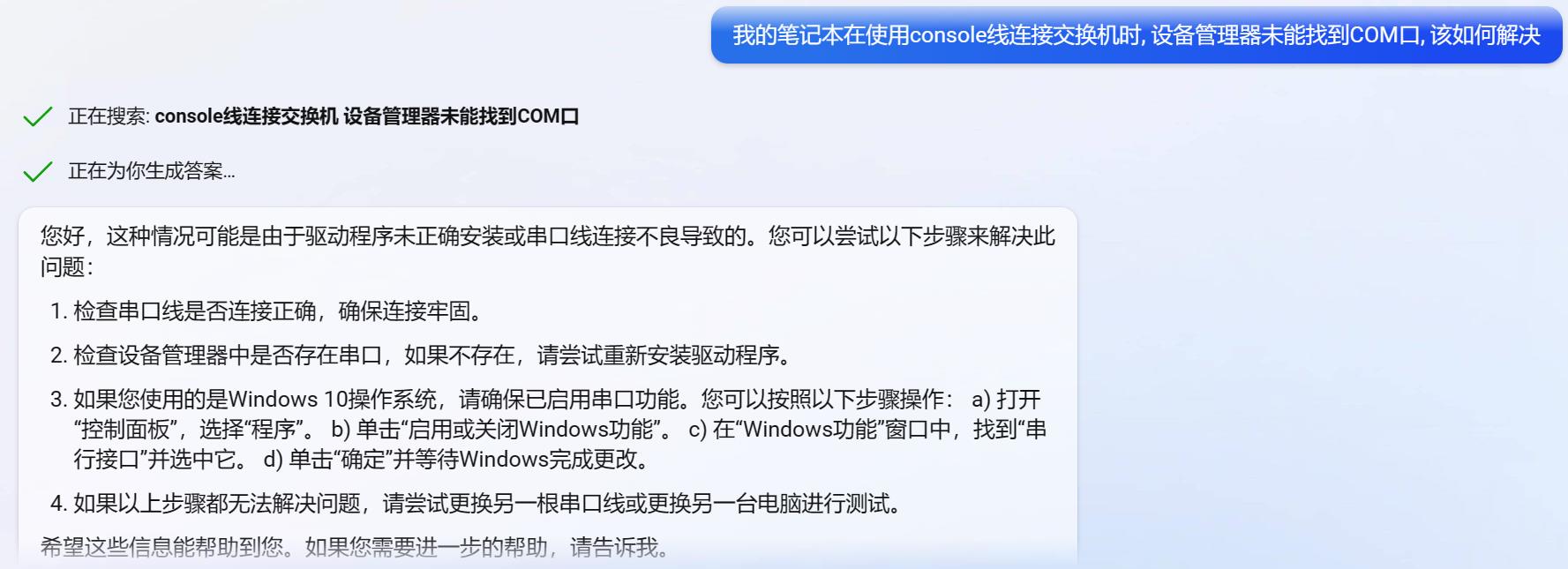
顺序下来我先排除驱动问题, 通过和newbing进一步交流, 我得到了usb-串口的驱动下载连接
https://www.wch.cn/download/CH341SER_EXE.html
下载的文件通过了virustotal的检测, 那就放心运行
点击安装后显示"驱动预安装成功"
然后...然后我就卡在这步了, 因为我身边没有串口-usb的线缆, 无法进行检测, 所以这篇博客如果我解决了这个问题会继续跟进.
下面是newbing给出的一个检测方法, 有console在身边的小伙伴也可以试一试
- 连接电脑和串口线,然后将串口线的2孔和3孔(串口上面有数字标示,不要搞错了),用铁丝或者别针短接起来。
- 查看串口号是多少,单击计算机,右击管理。跳出对话框之后,点击设备管理器,展开端口(COM和LPT),可以看到我们的串口号是COM9。
- 打开串口调试助手,没有串口调试助手,可以自行上网下载,首先选择串口号是COM9。
- 然后点击:打开串口 按钮。
- 在发送区输入一串数字 11 22 33 44 55,然后点击:发送。
- 在接收区,会显示和发送区一样的内容,点一次发送,接收一次,而且可以看到发送和接收的数字是一样的。假设点击发送,没有接收,或者接收的是乱码,那正常电脑主机和串口线是不能正常通信的。
我还搜索到一个安装不上驱动的解决方法: 打开下面的两个windows服务
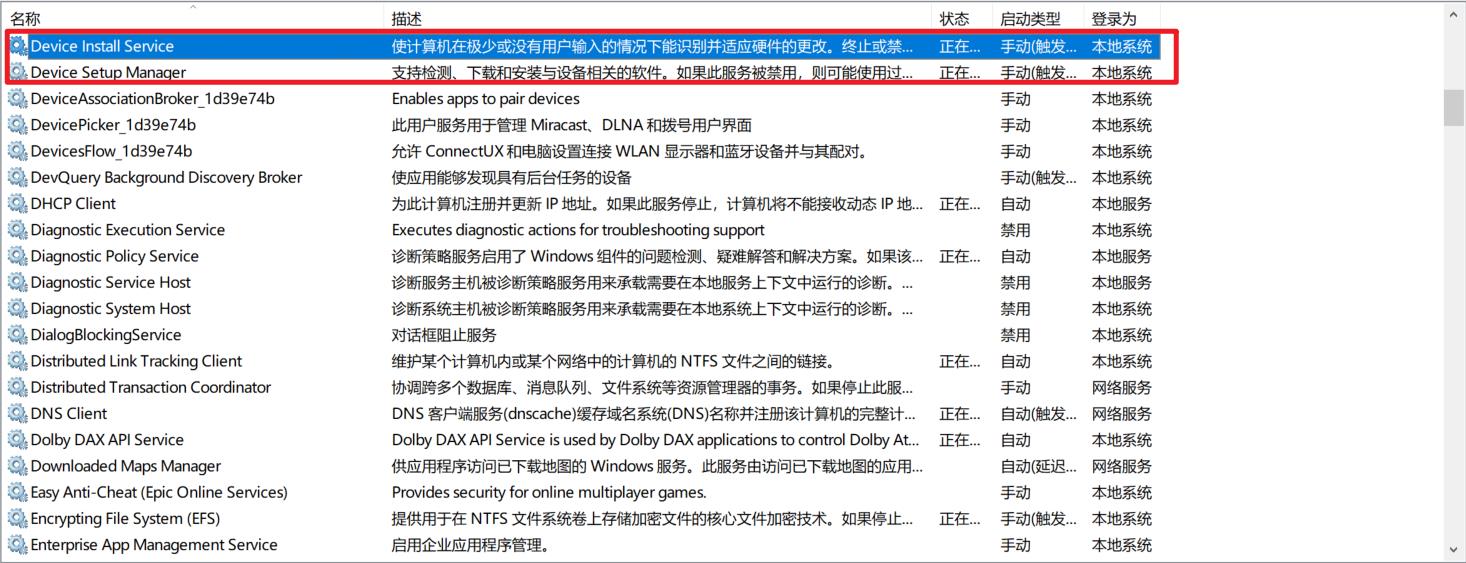
虽然写这篇博客的我到目前为止还没有解决这个问题, 但如果看到这里的你已经通过上述步骤解决了问题, 不妨在下面给我点一个大大的like.
console线和网线的区别
参考技术A 区别如下:console线一端是网线水晶头,另一端是com口,也就是串口。CONSOLE通常用来配置交换机,因此只有网管型交换机才有。普通网线就是常见的双绞线,线对一般由一对22-24号线规的绝缘铜导线对绞而成,实际使用时,双绞线是将多对双绞线一起包在一个绝缘电缆护套里。 
console线和网线的区别如下:
1、console线就是一端是网线水晶头,另一端是com口,也就是串口。CONSOLE是用来配置交换机的,所以只有网管型交换机才有。
2、普通网线就是常见的双绞线。线对一般由一对22-24号线规的绝缘铜导线对绞而成,实际使用时,双绞线是将多对双绞线一起包在一个绝缘电缆护套里。典型的双绞线有四对的,也有更多对双绞线放在一个电缆套管里的。双绞线两端都是水晶头。网线是连接局域网必不可少的。在局域网中常见的网线主要有双绞线、同轴电缆、光缆三种。双绞线,是由许多对线组成的数据传输线。它的特点就是价格便宜,所以被广泛应用,如我们常见的电话线等。它是用来和RJ45水晶头相连的。它又分为STP和UTP两种,我们常用的是UTP。
以上是关于笔记本使用console线(console-usb)连接交换机的主要内容,如果未能解决你的问题,请参考以下文章